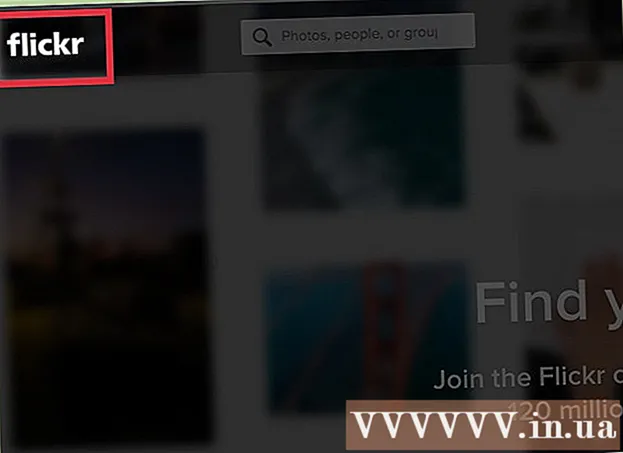ກະວີ:
Roger Morrison
ວັນທີຂອງການສ້າງ:
7 ເດືອນກັນຍາ 2021
ວັນທີປັບປຸງ:
1 ເດືອນກໍລະກົດ 2024

ເນື້ອຫາ
ທ່ານຕ້ອງການທີ່ຈະເອົາຊະນະໂລກໃນຖານະນັກສິລະປິນດ້ວຍບົດຂຽນທີ່ຕົນເອງຂຽນຫລືທ່ານຫຼີ້ນໃນວົງດົນຕີແລະທ່ານໄດ້ບັນທຶກພຽງແຕ່ອັນດັບ 1 ບໍ່? ຈາກນັ້ນທ່ານສາມາດໃຊ້ Soundcloud ເພື່ອແບ່ງປັນແລະສົ່ງເສີມວຽກຂອງທ່ານ online. wikiHow ນີ້ອະທິບາຍວິທີການອັບໂຫລດເອກະສານສຽງເຂົ້າໃນ Soundcloud ໂດຍໃຊ້ iPhone ຫລື iPad. ກ່ອນທີ່ທ່ານຈະເລີ່ມຕົ້ນ, ມັນເປັນສິ່ງສໍາຄັນທີ່ຈະຮູ້ວ່າ Soundcloud ພຽງແຕ່ອະນຸຍາດໃຫ້ອັບໂຫລດເອກະສານຈາກ Google Drive. ທ່ານບໍ່ສາມາດອັບໂຫລດເອກະສານທີ່ເກັບໄວ້ໃນທ້ອງຖິ່ນໃນ iPhone ຫລື iPad ຂອງທ່ານ. ສະນັ້ນໃຫ້ແນ່ໃຈວ່າເອກະສານສຽງທີ່ທ່ານຕ້ອງການອັບໂຫລດແມ່ນມີຢູ່ໃນ Google Drive ຂອງທ່ານ.
ເພື່ອກ້າວ
 ເປີດແອັບ Safari Safari ໃນ iPhone ຫລື iPad ຂອງທ່ານ. ຮູບສັນຍາລັກສໍາລັບ Safari ເບິ່ງຄືກັບທ່ອນໄມ້ສີຂາວທີ່ມີເຂັມທິດສີຟ້າ.
ເປີດແອັບ Safari Safari ໃນ iPhone ຫລື iPad ຂອງທ່ານ. ຮູບສັນຍາລັກສໍາລັບ Safari ເບິ່ງຄືກັບທ່ອນໄມ້ສີຂາວທີ່ມີເຂັມທິດສີຟ້າ. - ທ່ານຍັງສາມາດໃຊ້ໂປແກຼມທ່ອງເວັບທາງອິນເຕີເນັດອີກເຊັ່ນ: Chrome ຫຼື Firefox. ມັນເປັນສິ່ງ ສຳ ຄັນທີ່ໂປຣແກຣມທ່ອງເວັບທີ່ທ່ານ ກຳ ລັງໃຊ້ຊ່ວຍໃຫ້ທ່ານສາມາດເປີດ ໜ້າ ຕ່າງຂອງເວບໄຊທ໌ຈາກ iPhone ຫລື iPad ຂອງທ່ານ. ນີ້ຈະມີຄວາມ ຈຳ ເປັນທີ່ຈະສາມາດເຂົ້າສູ່ລະບົບໂປຼໄຟລ໌ Soundcloud ຂອງທ່ານ.
 ໄປທີ່ ໜ້າ ອັບໂຫລດຂອງ Soundcloud. ພິມ soundcloud.com/upload ໃນແຖບທີ່ຢູ່ຂອງ browser ຂອງທ່ານແລະກົດປຸ່ມສີຟ້າ ໄປປຸ່ມເທິງແປ້ນພິມຂອງທ່ານ.
ໄປທີ່ ໜ້າ ອັບໂຫລດຂອງ Soundcloud. ພິມ soundcloud.com/upload ໃນແຖບທີ່ຢູ່ຂອງ browser ຂອງທ່ານແລະກົດປຸ່ມສີຟ້າ ໄປປຸ່ມເທິງແປ້ນພິມຂອງທ່ານ.  ໃຫ້ຄລິກໃສ່ມັນ
ໃຫ້ຄລິກໃສ່ມັນ  ເລື່ອນຢູ່ທາງດ້ານລຸ່ມຂອງຮູບສັນຍາລັກແລະເລືອກ ໜ້າ ຈໍຄອມພິວເຕີ້. ຮູບສັນຍາລັກສໍາລັບການນີ້ເບິ່ງຄືກັບຄອມພິວເຕີ້ຄອມພິວເຕີ້ແລະຕັ້ງຢູ່ລະຫວ່າງຕົວເລືອກຕ່າງໆ ພິມ ແລະ ຄົ້ນຫາໃນ ໜ້າ ເວັບ. ເມື່ອກົດເຂົ້າໄປແລ້ວ, ເວບໄຊທ໌ຈະໂຫລດ ໃໝ່ ແລະ ໜ້າ ຕ່າງຂອງເວບໄຊທ໌ Soundcloud ຈະເປີດຢູ່ ໜ້າ ຈໍຂອງ iPhone ຫລື iPad ຂອງທ່ານ.
ເລື່ອນຢູ່ທາງດ້ານລຸ່ມຂອງຮູບສັນຍາລັກແລະເລືອກ ໜ້າ ຈໍຄອມພິວເຕີ້. ຮູບສັນຍາລັກສໍາລັບການນີ້ເບິ່ງຄືກັບຄອມພິວເຕີ້ຄອມພິວເຕີ້ແລະຕັ້ງຢູ່ລະຫວ່າງຕົວເລືອກຕ່າງໆ ພິມ ແລະ ຄົ້ນຫາໃນ ໜ້າ ເວັບ. ເມື່ອກົດເຂົ້າໄປແລ້ວ, ເວບໄຊທ໌ຈະໂຫລດ ໃໝ່ ແລະ ໜ້າ ຕ່າງຂອງເວບໄຊທ໌ Soundcloud ຈະເປີດຢູ່ ໜ້າ ຈໍຂອງ iPhone ຫລື iPad ຂອງທ່ານ. - ຖ້າທ່ານ ກຳ ລັງໃຊ້ Chrome ຫລື Firefox, ກົດທີ່ສາມຈຸດຕັ້ງຢູ່ເບື້ອງເທິງເບື້ອງຂວາຂອງ ໜ້າ ຈໍຂອງທ່ານແລະຈາກນັ້ນກົດປຸ່ມ ເປີດເວບໄຊທ໌ desktop.
 ກົດປຸ່ມ ອັບໂຫລດເພງ ທຳ ອິດຂອງທ່ານ. ນີ້ແມ່ນປຸ່ມສີສົ້ມຢູ່ແຈເບື້ອງຊ້າຍດ້ານເທິງຂອງເວບໄຊທ໌ Soundcloud.
ກົດປຸ່ມ ອັບໂຫລດເພງ ທຳ ອິດຂອງທ່ານ. ນີ້ແມ່ນປຸ່ມສີສົ້ມຢູ່ແຈເບື້ອງຊ້າຍດ້ານເທິງຂອງເວບໄຊທ໌ Soundcloud. - ມັນສາມາດເປັນປະໂຫຍດທີ່ຈະອຽງ ໜ້າ ຈໍຂອງ iPhone ຫລື iPad ຂອງທ່ານໃຫ້ເປັນມຸມມອງຕາມແນວນອນ. ບາງເວັບໄຊທ໌ແມ່ນງ່າຍຕໍ່ການອ່ານແບບນັ້ນ.
 ເຂົ້າສູ່ລະບົບໂປຼແກຼມ Soundcloud ຂອງທ່ານ. ທ່ານສາມາດເຮັດສິ່ງນີ້ກັບລາຍລະອຽດເຂົ້າສູ່ລະບົບຂອງທ່ານຈາກ Soundcloud ເອງຫຼືໂດຍການເຊື່ອມໂຍງບັນຊີສື່ສັງຄົມ ໜຶ່ງ ຂອງທ່ານໄປທີ່ Soundcloud. ຫລັງຈາກທ່ານໄດ້ເຂົ້າສູ່ລະບົບແລ້ວ, ໜ້າ ອັບໂຫລດ Soundcloud ຈະເປີດ.
ເຂົ້າສູ່ລະບົບໂປຼແກຼມ Soundcloud ຂອງທ່ານ. ທ່ານສາມາດເຮັດສິ່ງນີ້ກັບລາຍລະອຽດເຂົ້າສູ່ລະບົບຂອງທ່ານຈາກ Soundcloud ເອງຫຼືໂດຍການເຊື່ອມໂຍງບັນຊີສື່ສັງຄົມ ໜຶ່ງ ຂອງທ່ານໄປທີ່ Soundcloud. ຫລັງຈາກທ່ານໄດ້ເຂົ້າສູ່ລະບົບແລ້ວ, ໜ້າ ອັບໂຫລດ Soundcloud ຈະເປີດ.  ກົດເຂົ້າ ເລືອກໄຟລ໌ທີ່ຈະອັບໂຫລດ. ນີ້ແມ່ນປຸ່ມສີສົ້ມໃນ ໜ້າ ອັບໂຫລດ. ສິ່ງນີ້ຈະ ນຳ ເອົາເມນູປ-ອບອັບທີ່ທ່ານສາມາດເລືອກທີ່ຢູ່ຂອງເອກະສານຂອງເພງຫລືບັນທຶກສຽງທີ່ທ່ານຕ້ອງການອັບໂຫລດ.
ກົດເຂົ້າ ເລືອກໄຟລ໌ທີ່ຈະອັບໂຫລດ. ນີ້ແມ່ນປຸ່ມສີສົ້ມໃນ ໜ້າ ອັບໂຫລດ. ສິ່ງນີ້ຈະ ນຳ ເອົາເມນູປ-ອບອັບທີ່ທ່ານສາມາດເລືອກທີ່ຢູ່ຂອງເອກະສານຂອງເພງຫລືບັນທຶກສຽງທີ່ທ່ານຕ້ອງການອັບໂຫລດ.  ຢູ່ໃນເມນູປpopອບອັບ, ເລືອກເອົາ ຂັບລົດ. ຂັບສາມາດຮັບຮູ້ໄດ້ໂດຍສັນຍາລັກຮູບສາມຫລ່ຽມທີ່ມີສີເຫຼືອງ, ສີຟ້າແລະສີຂຽວ. ເມື່ອທ່ານກົດທີ່ນີ້, Google Drive ຈະເປີດໃນ ໜ້າ ເວັບ ໃໝ່. ໃນ ໜ້າ ນີ້ທ່ານສາມາດຄົ້ນຫາທຸກໆເອກະສານທີ່ທ່ານໄດ້ເກັບໄວ້ໃນ Google Drive ຂອງທ່ານ.
ຢູ່ໃນເມນູປpopອບອັບ, ເລືອກເອົາ ຂັບລົດ. ຂັບສາມາດຮັບຮູ້ໄດ້ໂດຍສັນຍາລັກຮູບສາມຫລ່ຽມທີ່ມີສີເຫຼືອງ, ສີຟ້າແລະສີຂຽວ. ເມື່ອທ່ານກົດທີ່ນີ້, Google Drive ຈະເປີດໃນ ໜ້າ ເວັບ ໃໝ່. ໃນ ໜ້າ ນີ້ທ່ານສາມາດຄົ້ນຫາທຸກໆເອກະສານທີ່ທ່ານໄດ້ເກັບໄວ້ໃນ Google Drive ຂອງທ່ານ. - ເມື່ອ ໜ້າ Google Drive ເປີດຢູ່ໃນ iPhone ຫລື iPad ຂອງທ່ານແລະທ່ານບໍ່ໄດ້ເຂົ້າສູ່ລະບົບໂດຍອັດຕະໂນມັດ, ເຂົ້າສູ່ລະບົບດ້ວຍທີ່ຢູ່ອີເມວແລະລະຫັດຜ່ານຂອງ Google Drive ຂອງທ່ານດ້ວຍຕົນເອງ.
 ຄົ້ນຫາເອກະສານສຽງທີ່ທ່ານຕ້ອງການອັບໂຫລດແລະເລືອກມັນ. ຊອກຫາເອກະສານຂອງທ່ານໃນ Google Drive ແລະເລືອກເອົາໄຟລ໌ສຽງທີ່ທ່ານຕ້ອງການອັບໂຫລດໄປທີ່ Soundcloud. ຫຼັງຈາກເລືອກເອກະສານທີ່ຖືກຕ້ອງ, ທ່ານຈະຖືກສົ່ງກັບໄປທີ່ ໜ້າ ອັບໂຫລດ Soundcloud.
ຄົ້ນຫາເອກະສານສຽງທີ່ທ່ານຕ້ອງການອັບໂຫລດແລະເລືອກມັນ. ຊອກຫາເອກະສານຂອງທ່ານໃນ Google Drive ແລະເລືອກເອົາໄຟລ໌ສຽງທີ່ທ່ານຕ້ອງການອັບໂຫລດໄປທີ່ Soundcloud. ຫຼັງຈາກເລືອກເອກະສານທີ່ຖືກຕ້ອງ, ທ່ານຈະຖືກສົ່ງກັບໄປທີ່ ໜ້າ ອັບໂຫລດ Soundcloud.  ເພີ່ມຫົວຂໍ້ໃສ່ການອັບໂຫລດຂອງທ່ານ. ໃນສ່ວນຂໍ້ມູນພື້ນຖານ, ທ່ານສາມາດເພີ່ມຊື່ຂອງໄຟລ໌ສຽງຂອງທ່ານຢູ່ໃນຫົວຂໍ້ຂໍ້ມູນ.
ເພີ່ມຫົວຂໍ້ໃສ່ການອັບໂຫລດຂອງທ່ານ. ໃນສ່ວນຂໍ້ມູນພື້ນຖານ, ທ່ານສາມາດເພີ່ມຊື່ຂອງໄຟລ໌ສຽງຂອງທ່ານຢູ່ໃນຫົວຂໍ້ຂໍ້ມູນ. - ນອກເຫນືອໄປຈາກຫົວຂໍ້, ທ່ານຍັງສາມາດເພີ່ມປະເພດແລະຄໍາອະທິບາຍເຂົ້າໃນການອັບໂຫລດຂອງທ່ານ. ທ່ານຍັງສາມາດເພີ່ມແທັກເຂົ້າໃນການອັບໂຫລດຂອງທ່ານ. ທົ່ງນາເຫຼົ່ານີ້ແມ່ນທາງເລືອກ.
 ກົດເຂົ້າ ບັນທຶກ. ນີ້ແມ່ນປຸ່ມສີສົ້ມຢູ່ເບື້ອງລຸ່ມຂວາຂອງ ໜ້າ. ສິ່ງນີ້ຈະອັບໂຫລດເອກະສານສຽງທີ່ທ່ານເລືອກຈາກ Google Drive ຂອງທ່ານໃສ່ໂປຼໄຟລ໌ Soundcloud ຂອງທ່ານ.
ກົດເຂົ້າ ບັນທຶກ. ນີ້ແມ່ນປຸ່ມສີສົ້ມຢູ່ເບື້ອງລຸ່ມຂວາຂອງ ໜ້າ. ສິ່ງນີ້ຈະອັບໂຫລດເອກະສານສຽງທີ່ທ່ານເລືອກຈາກ Google Drive ຂອງທ່ານໃສ່ໂປຼໄຟລ໌ Soundcloud ຂອງທ່ານ.